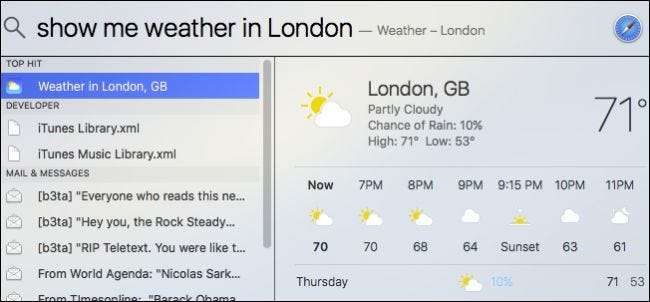
確かにOSXをクリックして必要なものを見つけることができますが、これほど簡単で効率的なものはありません。 実績のあるスポットライト 。 Spotlightは、新しい自然言語検索のおかげで、想像以上に使いやすくなっています。
自然に検索を始める前に、Spotlightがまだ何であるかを説明したいと思います できません 行う。 Spotlightはインターネットを検索できませんが、ウィキペディア、ファンダンゴ、天気、その他の関連情報に接続することはできます。さらに、カレンダーに予定を追加したり、連絡先を検索したりすることはできません。 SpotlightはMacの場所に関連付けられているため、ローカルコンテンツの検索やそこに含まれるファイルの検索に最適です。
つまり、これは真のSiriの代替品ではありませんが、かなりの数のことを見つけるのに役立ちます。
パーソナルに
人称代名詞は自由に使ってください。たとえば、雨が降るかどうか知りたいですか?他の人に尋ねるのと同じように、Spotlightに聞いてください。たとえば、「天気を見せて」。
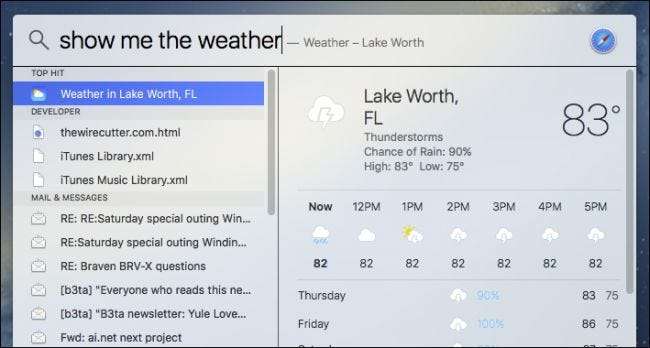
また、コンピューターに保存されている情報をより簡単に取得することもできます。たとえば、先月受け取ったメールを表示したい場合は、「先月受け取ったメール」と入力できます。
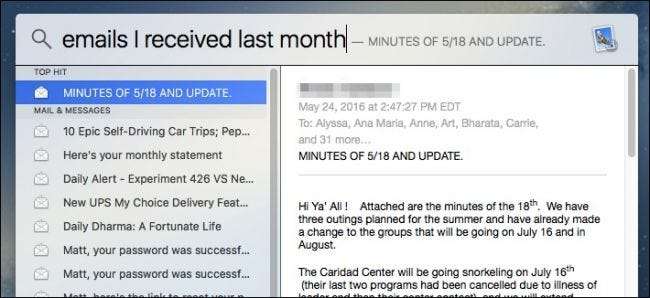
データを簡単にクロールできることには多くの魅力があり、メールで終わるだけではありません。他のデータも検索できます。結果が多すぎる場合は、そこから絞り込みます。
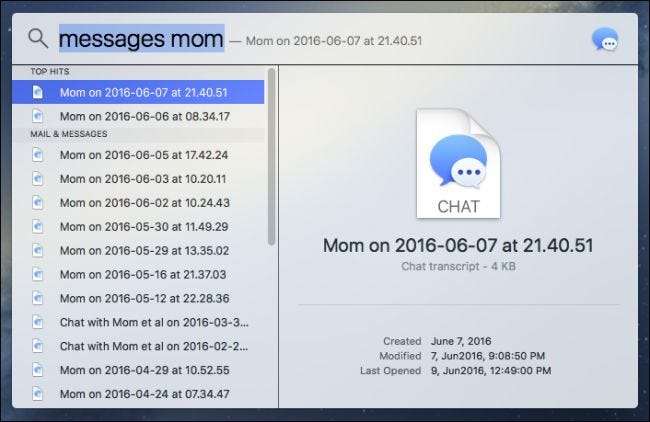
明らかに、いくつかのスクリーンショットに含めることができる以上のものがありますが、これは、Spotlightが現在どれほど簡単に使用できるかを示しています。メールやメッセージなどのApple独自のアプリケーションでより効果的に(またはのみ)機能することを知っておいてください。
日付を有利に使用する
前の例からわかるように、日付を使用してデータを掘り下げるようにSpotlightに依頼できます。
ただし、これをさらに進めて、さらに具体的にすることができます。 5月中に作成したすべてのドキュメントを表示するとします。人称代名詞「I」と探しているものを組み合わせると、Spotlightに「5月に作成したドキュメント」と尋ねるだけで、要求に応じてリストが表示されます。
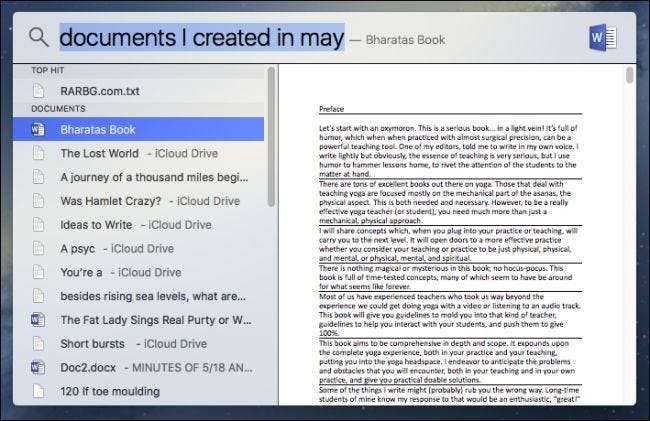
特定の日に撮った写真のリストを見たいですか?聞いてください。
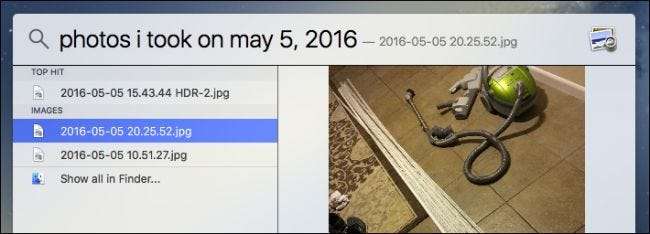
Spotlightに日付ごとにMacの情報をこのように簡単な方法で公開するように依頼する機能は、他の方法ではアクセスに苦労する可能性のある多くの人々に間違いなく役立ちます。
具体的すぎることを心配しないでください
一方、別の都市の天気やお気に入りの野球チームのスコアなど、探している簡単な情報を見つけるために、長い時間を費やす必要はありません。

同様に、近くで上映されているものの簡単な映画情報が必要な場合は、「映画」と入力するだけですべてが表示されます。
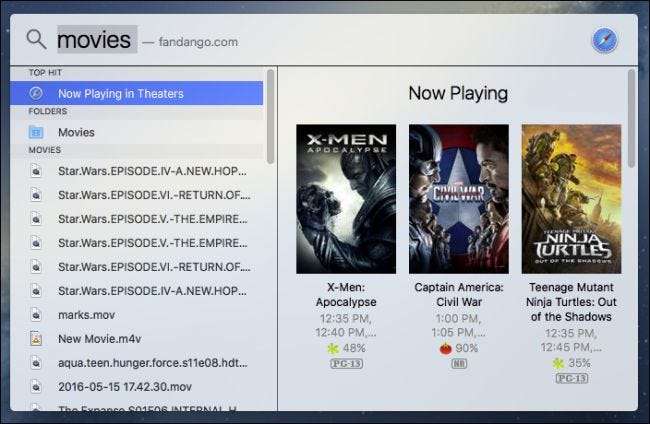
株式情報などにも同じことが言えます。会社のティッカー略語を入力するだけです。
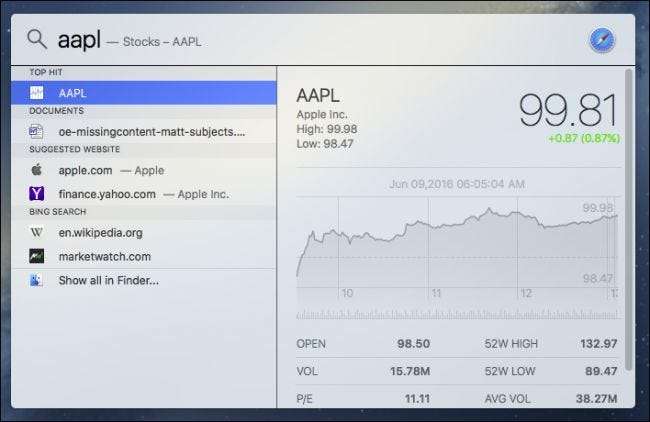
インターネットで動画を検索することもできます。 YouTubeやVimeoなど、検索するサイトも含める必要がありますが、必要に応じて具体的または一般的にすることができます(バンドによる検索と曲による検索)。
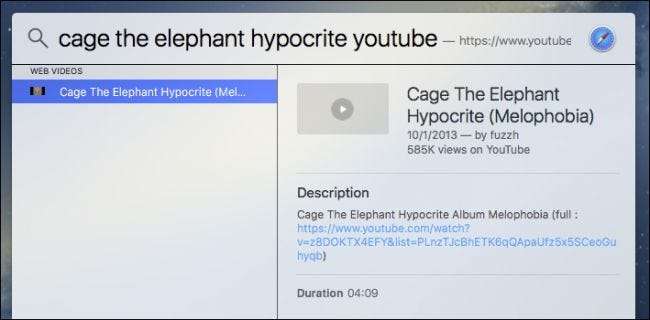
悲しいことに、Spotlightがトリックを実行できる範囲はかなり制限されています。たとえば、YouTubeなどで動画を検索することはできますが、SpotlightやMacのデスクトップでさえプレビューを見ることができません。代わりに、検索結果をクリックすると、代わりにブラウザウィンドウで開きます。
これは、Spotlightでそのようなものを検索できる効果を制限するため、理想的とは言えません。単にブラウザで開く場合は、そもそもブラウザを使用する方がよいでしょう。
関連: チャンピオンのようにmacOSのスポットライトを使用する方法
ただし、スポーツのスコアや映画のリストなどの情報をすばやく入手するには、Spotlight検索が非常に便利です。
もちろん、これ以外にもたくさんのことがありますが、探索する番です。現在Spotlightに含まれている機能が見つからない場合でも、将来のリリースで表示されないと信じる理由はありません。それまでの間、少し時間を取って、新しく発見されたパワーを解き放ち、Macに何が横たわっているのかを確認してください。







